포토스케이프X 투명 배경 이미지 만들기
| 블로그나 유튜브를 하다면 투명 레이아웃의 이미지 필요할 때가 있습니다. 포토스케이프는 쉽게 투명 이미지를 만들 수 있으니 아래 내용 참고해 주시기 바랍니다. |
▣ 목록
1. 이미지 새로 만들기
2. 배경 레이어 만들기
3. 이미지 내용 삽입하기
4. 이미지 파일 저장하기
5. 저장된 이미지 파일 확인하기
| |
| ◉ 블로그 자료 정리 MAP ◉ 유투브 업데이트 정리 MAP ◉ https://www.youtube.com/cocojuantv ◉ 인스타그램 https://www.instagram.com/cocojuankr/ |
| ⨀ PhotoScape X 사용법 정리 |
1. 이미지 새로 만들기
(1) 상단에 “사진 편집”
(2) 오른쪽 하단에 점 3개 더보기> 새로 만들기
2. 배경 레이어 만들기
(1)
배경 불투명도란?
투명해짐(왼쪽) ↔ 불투명(일반적 배경처럼 보임, 오른쪽)
(2) 투명한 배경 이미지를 만들 것이기 때문에 배경 불투명도를 왼쪽으로 끌어다 놓음
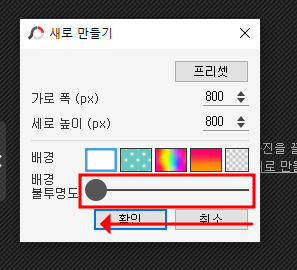
(3) 격자 기능을 이용해 투명 배경 위치 확인하기 | 하단의 격자 아이콘 클릭> 격자 종류 선택> 배경 화면의 위치 격자로 확인 할 수 있음
| Before | After 격자 기능 적용 |
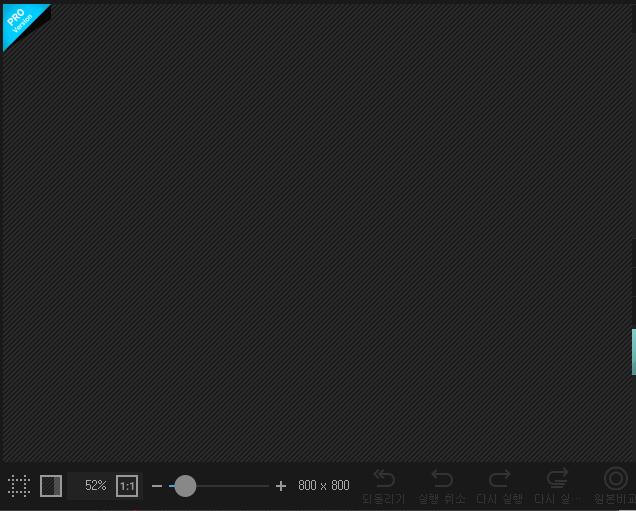 | 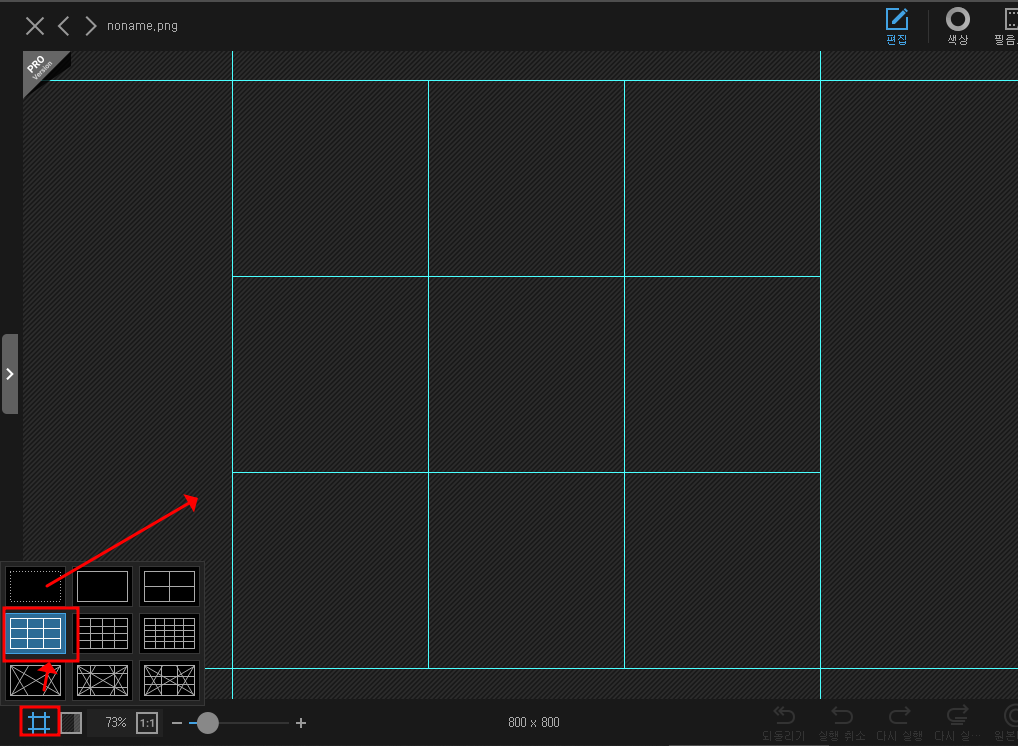 |
3. 이미지 내용 삽입하기
(1) 삽입
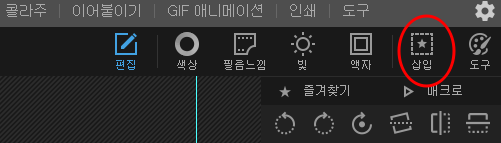
(2) 텍스트> 원하는 문구 입력> 크기 및 사이즈 등 각종 설정 변경
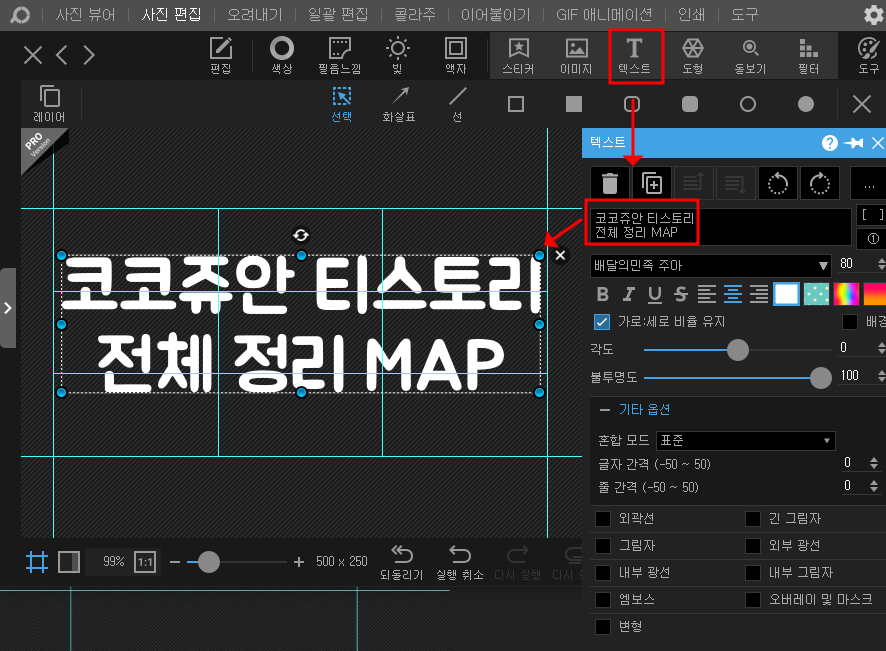
4. 이미지 파일 저장하기
(1) 오른쪽 하단의 ‘저장’ 클릭
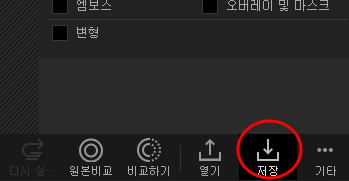
(2) 원하는 이름과 저장 폴더를 선택해서 저장
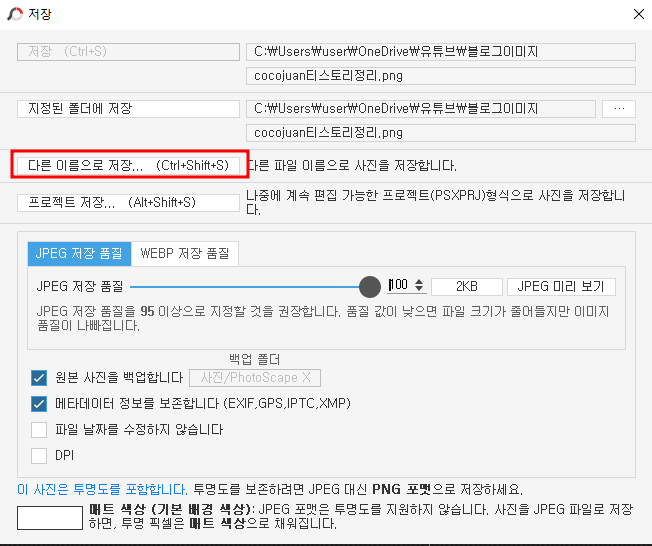
5. 저장된 이미지 파일 확인하기












